Macで連係カメラを使う
iPhone、iPad、またはiPod touchで撮影した書類のスキャンや近くのものの写真を、Mac上に瞬時に表示させることができます。連係カメラは、Finder、メール、メッセージなどの多くのアプリケーションで対応しています。
注記: 連係カメラを使うには、iOS 12(以降)またはiPadOSがインストールされたiPhone、iPad、またはiPod touchが必要です。Mac ProとiOSまたはiPadOSデバイスでWi-FiとBluetoothをオンにし、同じApple IDでサインインするようにしてください。
画像やスキャンを挿入する。メール、メモ、メッセージなどのアプリケーションで、イメージを挿入したい場所を選択して、「ファイル」(または「挿入」)>「iPhoneまたはiPadから読み込む」と選択し、「写真を撮る」または「書類をスキャン」を選択してから、iOSまたはiPadOSデバイスで写真を撮るかイメージをスキャンします。写真を撮る前にiOSまたはiPadOSデバイスを選択する必要があることもあります。「写真を使用」または「スキャンを保持」をタップします。もう一度やり直したい場合は、「再撮影」をタップすることもできます。
Pagesなどのアプリケーションで、イメージを挿入したい場所を選択して副ボタンでクリック(つまり、右クリック)し、「イメージを読み込む」を選択してから、写真を撮ります。写真を撮る前にデバイスを選択する必要があることもあります。
注記: iOSまたはiPadOSデバイスでスキャンするには、表示したいものがフレームに入るまでフレームをドラッグし、「スキャンを保持」をタップしてから、「保存」をタップします。コンテンツを再スキャンする場合は、「再撮影」をタップします。
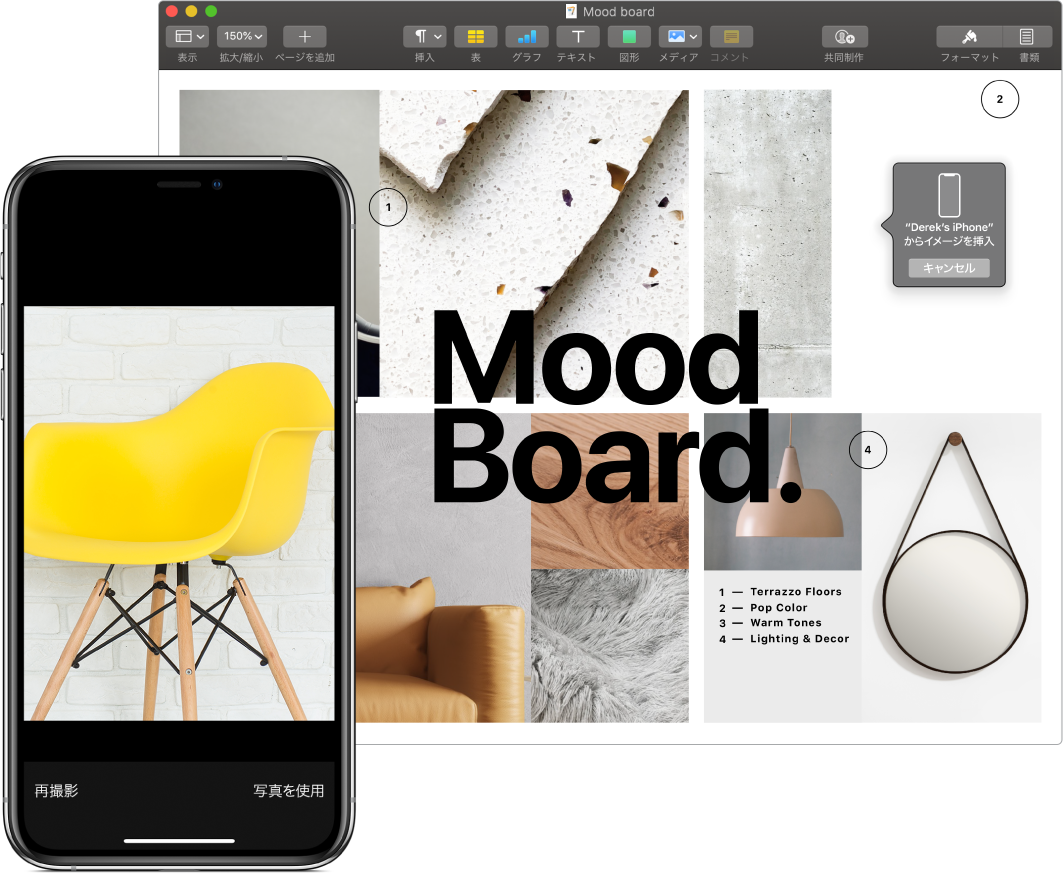
書類内の挿入したい位置に写真またはスキャンしたものが表示されます。
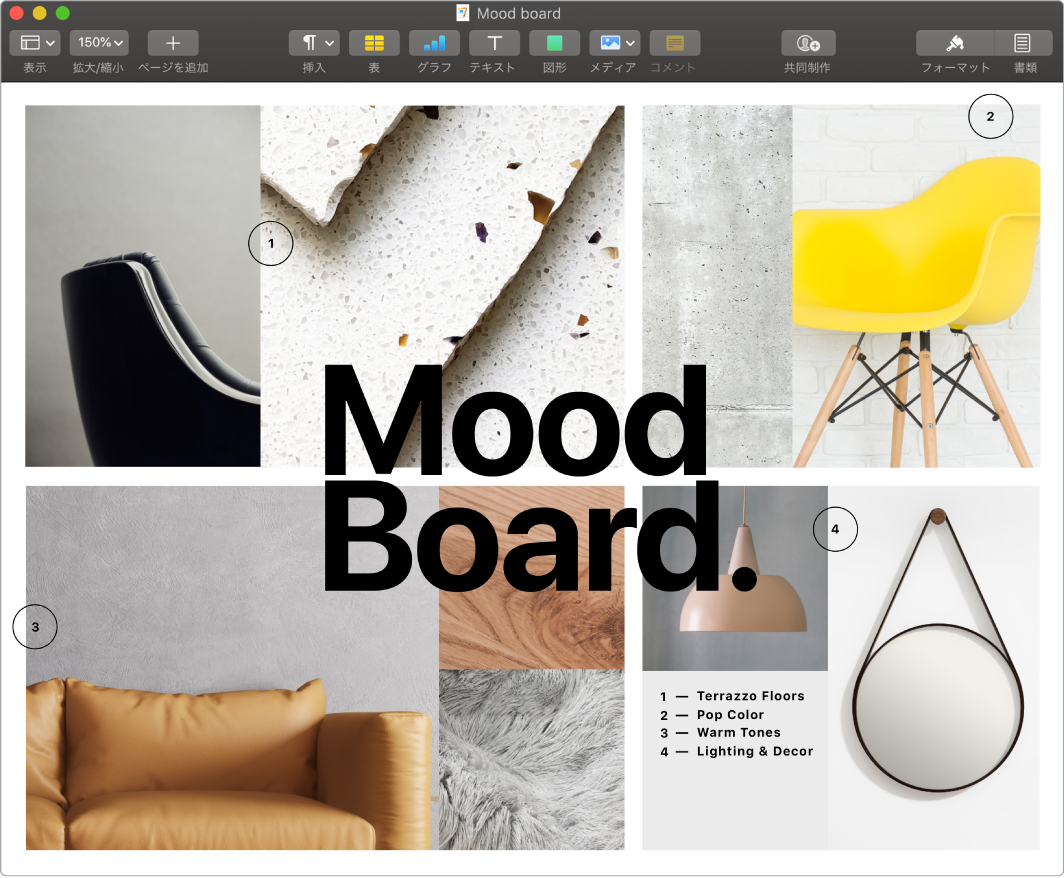
さらに詳しく。「macOSユーザガイド」の「Macのカメラの連係機能で写真やスキャンを挿入する」を参照してください。